Deaktiver disse filene kan være skadelig for datamaskinen din Advarsel
Deaktiver disse filene kan være skadelig for datamaskinen din Advarsel i Windows 10
Hvis du kobler til en nettverksressurs, dvs. monterer en nettverksstasjon etter IP-adressen til serveren, viser Windows 10 en advarselsmelding Disse filene kan være skadelige for datamaskinen din når du åpner filer som er lagret der. Slik blir du kvitt det.

Advarselsmeldingen vises vanligvis når du kopierer fra den tilordnede nettverksstasjonen til den lokale stasjonen når en ekstern plassering er kartlagt av en IP adresse. Hvis du klikker på OK knappen, lukkes dialogen og filene dine kopieres. Dette kan være veldig irriterende når du trenger å kopiere mange filer.
Annonse
Heldigvis er det nettverksalternativer du kan endre, slik at Windows 10 vil vurdere nettverksplasseringen som en sikker datokilde og destinasjon.
For å deaktivere disse filene kan det være skadelig for datamaskinmeldingen,
- Åpne klassikeren Kontrollpanel app.
- Navigere til Kontrollpanel > Nettverk og Internett > Alternativer for Internett.
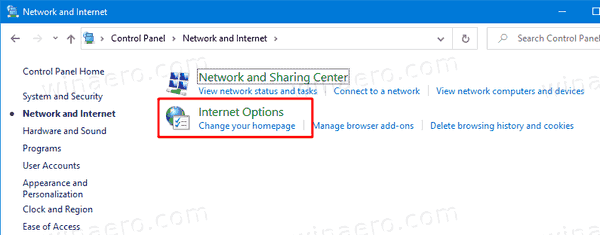
- Bytt til Sikkerhet fane inn Internett-egenskapene dialog.

- Klikk på Lokalt intranett ikonet for å velge det.

- Klikk nå på Nettsteder knapp.

- I den neste dialogboksen med tittelen Lokalt intranett, Klikk på Avansert knapp.
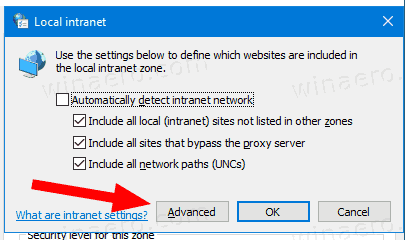
- I den neste dialogboksen skriver du inn IP-adressen til den tilordnede nettverksplasseringen i Legg til denne nettsiden i sonen boksen, og klikk på Legge til.
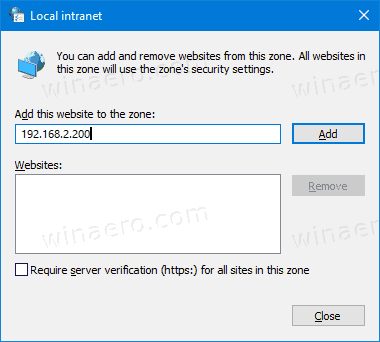
- Klikk på Lukk, og lukk andre dialogbokser.
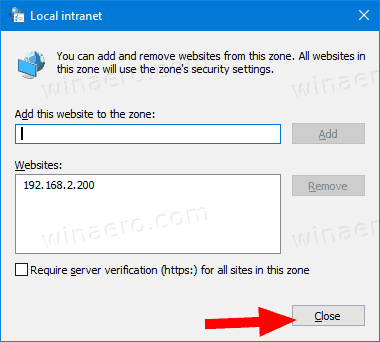
Dette gjør at Windows 10 stoler på den angitte nettverksdatamaskinen på det lokale nettverket ditt, så den vil ikke vise den irriterende advarselsdialogen hver gang du kopierer eller flytter filer derfra.
Det er verdt å nevne at i stedet for den nøyaktige IP-adressen til en ekstern PC, kan du spesifisere et jokertegn, som 192.168.2.*. I dette tilfellet vil Windows 10 stole på alle PC-er med IP-adresser fra 192.168.2.1 til 192.168.2.255.
Merk: Den samme metoden fungerer i Windows 8, Windows 8.1 og Windows 7.
